Parfüm poster tasarımı Yeni başlayanlar için Photoshop eğitimi. Bu eğitim size kendi koku reklamlarınızı nasıl yapacağınızı öğretecek. Her ne kadar bu derste Monica Belucci'yi kullanmayı seçmiş olsak da, herhangi bir sıradan ev yapımı resmi bir koku reklam panosuna dönüştürebilirsiniz. Öncelikle kullanmak istediğiniz bir kız (veya erkek) resmine ihtiyacınız var. Gece gökyüzü yanılsaması yaratmaya çalışacağımız için siyah veya koyu arka plana sahip insan resimleri daha iyidir.

Billboardunuzun istediğiniz boyutlarında yeni bir tuval açtıktan sonra yeni bir katman oluşturun ve onu lacivert veya koyu mor herhangi bir renk tonuyla doldurun, #210a3a'yı kullandık. 'Arka plan' renginizin beyaz olarak ayarlandığından emin olun ve Filtre >> Oluşturma >> Bulutlar'a gidin. Bu, üst katmanınıza hoş, sisli bir lif dokusu sağlayacaktır. Bu bulut katmanının kaplama ayarlarını “Doğrusal Işık” olarak ayarlayın (çizime bakın).
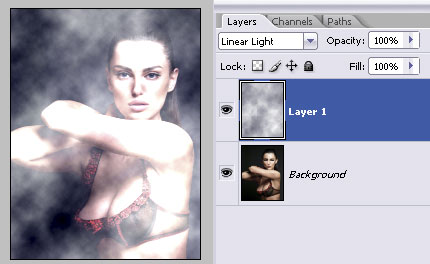
Sis ve parıltı efekti çukuruyla güzel, yüksek kontrastlı bir fotoğraf oluşturmayı ve arka planın gece gökyüzüne benzemesini sağlamayı hedefliyoruz. O halde ne yapacağız, kızın fotoğrafını çoğaltıp (katmanın panelinde) diğer 2 katmanın üzerine sürükleyip, bu katmanın ayarlarını "Yer Paylaşımı" olarak ayarlayacağız.
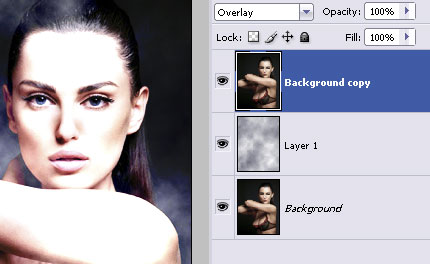
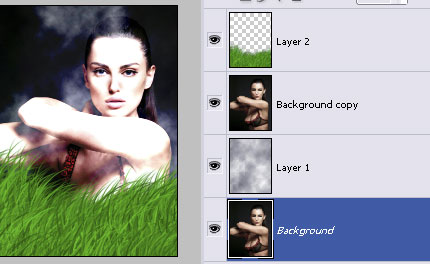
Bir sonraki adım, reklam panosunun altını çim ile doldurmaktır. Çoğu kişinin burada sıkışıp kaldığını fark etsem de bu en kolay kısımdır. Fırça aracını, "fırça kumulu" adı verilen varsayılan Photoshop CS2 fırçasıyla kullanacağız. Ona sahip olmalısın. Ön plan renginizi yeşil (doğal bir görünüm vermek şartıyla istediğiniz ton size kalmış) olarak ayarlayın ve ekranın alt kısmını resimde gördüğünüz gibi az çok doldurun. Bu fırçanın varsayılan ayarları "saçılma" olarak ayarlanmıştır, dolayısıyla fotoğrafın üzerindeki çimleri aşırıya kaçmamak dışında fazla bir iş yapmanıza gerek yoktur.
Bir sonraki adım, burgulu şekil eklemektir.
Eğer güzel ve kıvrımlı bir şekliniz yoksa benimkini PSD formatında indirebilirsiniz. İŞTE.
Yani ya özel bir şekil aracı seçip istediğiniz herhangi bir dönen şekli çizeceksiniz ya da benimkini PSD dosyasından alıp tuvalinize sürükleyip bırakacaksınız. Utancı kızın katıyla çim arasına yerleştirin (aşağıya bakın). Daha sonra şekli çoğaltın, yatay (ya da şeklinize bağlı olarak dikey) olarak dönüştürün ve aşağıdaki resimde gördüğünüz gibi az ya da çok yerleştirin.
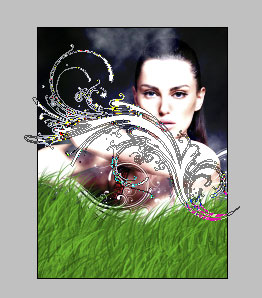
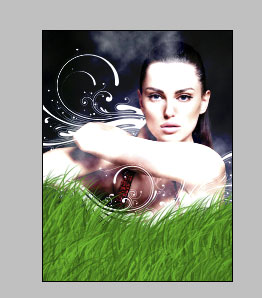
Buradaki fikir, şeklin kadının arkasındaki gibi görünmesini sağlamaktır, bu nedenle üstteki şeklin katmanını rasterleştirin ve Silgi Aracını seçin. Şekli kızın vücudundan dikkatlice çıkarın. Sert kenarlı bir silgi aracı kullanmanızı öneririm. Ancak arka plandaki sis efektiyle güzel bir şekilde harmanlamak ve kenarı çok keskinleştirmemek istiyorsanız 20 piksellik yumuşak kenar silgi aracını kullanmanızı öneririm.
Bir sonraki adım parıltı eklemektir. Katmanlar panelinizde üstteki şeklin seçildiğinden emin olun ve Katman >> Katman stilleri >> Dış Işıma'ya gidin. Beyaz rengi kullanarak aşağıdaki parlaklık ayarlarını uygulayın. Aynı işlemi ilk şekil için de tekrarlayın.
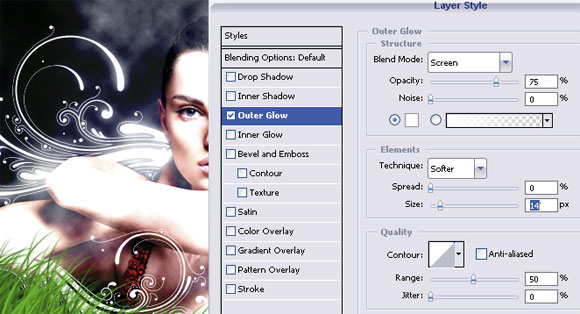
Ve şu ana kadar elde ettiğiniz şey bu… Ayrıca fırça aracını kullanarak birkaç kaotik beyaz nokta uygulayabilir ve parlaklık ekleyebilirsiniz. Bu, arka plandaki yıldızları taklit edecektir. Arka planınızın çok sıkıcı olduğunu düşünüyorsanız bu isteğe bağlıdır.


Eğer bir koku reklam panosu yapıyorsanız, bir parfüm şişesine ihtiyacınız olacak ama bu, "satacağınız" herhangi bir ürünle değiştirilebilir. birlikte gittik Re-Tweet sxc.hu'dan parfüm şişesi. En önemlisi, onu düzgün bir şekilde kırpmak ve ardından reklam panonuzda bunun için iyi bir yer bulmaktır.
Yerini belirledikten sonra, altındaki çimleri görebilmeniz için cama biraz şeffaflık eklemek iyi bir fikir olabilir. Katmanı çoğalttık ve birini "kaplama" üzerine, diğerini "yumuşak" üzerine ayarladık, böylece çimlerin içini görebiliyoruz, ancak şişe yarı görünmez hale gelmiyor.

Bundan sonra, diğerlerinin üzerine yeni bir katman yapın, "kum otu" fırça şeklini kullanarak fırça aracını tekrar seçin ve parfüm şişesinin "içeride" olduğu yanılsamasını yaratmak için üzerine biraz daha çim ekleyin. ” çim saha. Bu kadar. Metin ekleyin ve Parfüm Reklamınız New York sokaklarında boy göstermeye hazır!




Harika bir site Lizka!
harika tutz, teşekkürler dostum
Güzel öğretici! Çim bana biraz tuhaf geldi ama yine de iyi bir teknik 🙂
iyi çalışmalar arkadaşlar..
Sadece modellerin iyi renderlarını bulamıyorum
Bu şekli nereden alabilirim? Hiçbir bağlantı göremiyorum
çok başarılı ve yardımsever
Bu şekli nereden alabilirim? Bağlantı göremiyorum… Bağlantıyı da göremiyorum… bu arada harika bir eğitim
Merhaba, Bu eğitim için teşekkürler – Ama biraz daha erken kullanmış olabilirdik.. Hahaha
Yaklaşık 3 ay önce Medyada Parfüm reklamlarımı yapmayı bitirdim ama o zaman bu gerçekten işe yarayabilirdi.. ;]
Ancak bunun poster boyutunda ne kadar iyi basılabileceğini sorun. yine de güzel görünür müydü?
iyi tut. o şişe bende var
Ukrayna'dan merhaba! İyi eğitim! Bunun için teşekkürler.
Merhaba, bu eğitimi tamamlamak isteyenler için adresindeki resim sitesine katılmanız gerekecek. http://www.sch.hu Katılmak bedava. Bu işlem bittiğinde, 'parfüm şişesi'ni arayın. Bunu sayfa 1'in en sağ üst satırında bulacaksınız. Erkek Parfümü.
Umarım bu parfüm şişesiyle ilgili tüm belirsizliği giderir.
Şimdi bu muhteşem eğitime bir göz atacağım!
Katman hakkında daha açık konuşabilir misiniz… ne derece opaklığa sahip? …. Sanırım resmi çoğaltıyorsunuz ve bir kısmını siliyorsunuz…
İyi çalışmalar, Bu şekli nereden alabilirim .. Bu şekli bana e-posta ile gönderebilir misiniz lütfen.
gerçekten gerçekten şaşırdım
bu fikri nasıl hayal edebiliyorsun?
çok basit ama sen onu çok muhteşem yapıyorsun
bu eğitim için çok teşekkür ederim
yapamazsınız: benimkini PSD formatında BURADAN indirebilirsiniz. … bana o psd'yi postayla gönderebilir misin lütfen? gerçekten harika!
harika!
harika tutuşlar
Teşekkürler
bu şekilleri nereden alabilirim?
**********************************************
Kusura bakmayın, yazımı düzelttim, şekli buradan indirebilirsiniz:
http://pswish.com/wp-content/uploads/2008/05/shape2.zip
güzel öğretici m8. Teşekkürler!
[…] Kendi koku reklamlarını, … Bundan sonra, diğerlerinin üzerine yeni bir katman yapın, …http://pswish.com/tutorial-make-perfume-commercial/Armadilla Wax Works Mum Fabrikası Mağazası: Koku Katmanı KoleksiyonlarıBu, […]
BUNU JASC PAINT SHOP 4'TE YAPABİLİR MİYİM ???????
mükemmel
çok güzel!!! teşekkürler..
[…] Eğiticiyi Görüntüle […]
[…] Bir Parfüm Reklamı Yapın […]
[…] Bir Parfüm Reklamı Yapın […]
[…] Bir Parfüm Reklamı Yapın […]
[…] Bir Parfüm Reklamı Yapın – PS Wish […]
[…] Bir Parfüm Reklamı Yapın […]
[…] 4- Parfüm reklamı mı? seçmek […]
[…] reklam mı? tasarımık 2- Cep Telefonu Reklam? tasarlayacak 3- reklam yapacak mı? tasarlamak 4- Parf?m reklam? tasarlamak 5- G?steri?li bir moda reklam?n? tasarlamak Derslerin tamam mı? g?rmek i?in burada […]
[…] 4- Parfüm reklamı mı? seçmek […]
[…] Parfümü Ticari Hale Getirin […]
[…] Parfüm Ticari Yapın Kendi koku reklamınızı nasıl yapabilirsiniz? […]
[…] Haz tu ticari de prefume […]
[…] Parfümü Ticari Hale Getirin […]
[…] 7 – Parfümü Ticari Hale Getirin […]
[…] Parfümü Ticari Hale Getirin […]
[…] ????/strong> – PS Wish […]
[…] Parfümü Ticari Hale Getirin […]
[…] # Parfümü Ticari Hale Getirin […]
[…] Bir Parfüm Reklamı Yapın […]
[…] Parfüm Reklam mı? Yap?m? Prfüm Reklam mı? […]
[…] Bir Parfüm Reklamı Yapın – PS Wish […]
[…] Parfümü Ticari Hale Getirin […]
Parfüm Ticarileştirin…
Bu Photoshop dersi size kendi koku reklamlarınızı nasıl yapacağınızı öğretecek. Herhangi bir ev yapımı resmi, bir koku reklam panosuna dönüştürebilirsiniz.
......
[...] http://pswish.com/tutorial-make-perfume-commercial/Popularity: […]
İyi bir görünüm elde etmek için daha fazla çalışmaya ihtiyaç var. :
Bu yazı için çok teşekkür ederim!
Bir parfüm blogu işlettiğimden beri aradığım şey bu.
Bu harika öğreticiyi paylaştığınız için teşekkürler 🙂
Aynasız
Ev Yapımı Kokular Yapın
[…] Parfümü Ticari Hale Getirin […]
vay be süper efekt 🙂 parfüm reklamı yaptım ama seninki kadar iyi olmadı =)
[…] Parfümü Ticari Hale Getirin […]
vay be çok güzel….paylaşım için teşekkürler
[…] Parfümü Ticari Hale Getirin […]
[…] bir fotoğrafa iz Bir Fotoğrafa Işık Çizgileri Ekleme Bir fotoğrafa renkli ışık çizgileri nasıl eklenir.Parfüm Ticari YapınKendi koku reklamlarınızı nasıl yapabilirsiniz.Renkli Resim StiliGüçlü bir izlenim bırakın […]
[…] 12. Parfüm Reklam Posteri Yapın […]
Ben de parfüm reklamı yapmak istiyorum ama nasıl olacağını gerçekten bilmiyorum ya da yöntemi bilmiyorum, sakıncası yoksa yöntemi bana bildirin lütfen.
Merhaba! Eğitiminizle çok ilgilendim ama resimleri göremiyorum 🙁
[…] 7. Parfümü Ticari Hale Getirin […]
Teşekkürler
[…] Parfümü Ticari Hale Getirin […]
İyi!
[…] ağ-????????) ?????? ??????? ??????? ????: Lorelei ???????: […]
Harika Öğretici! Burada öne çıkanlar: http://www.presidiacreative.com/47-tutorials-for-creating-professional-posters-and-ads/
[…] Parfümü Ticari Hale Getirin […]
[…] 4. Eğitim: Parfümü Ticari Hale Getirin […]
[…] 1.Parfümü Ticari Hale Getirin […]
[…] Bir Parfüm Reklamı Yapın – PS Wish […]
[…] Bir Parfüm Reklamı Yapın – PS Wish […]
[…] Parfüm Ticari Posteri Bu eğitim size kendi koku reklamınızı nasıl yapacağınızı öğretir. Monica Bellucci kullanılsa da sıradan ev yapımı bir resmi bir koku reklam panosuna dönüştürebilirsiniz. […]
[…] Parfüm Ticari Posteri Bu eğitim size kendi koku reklamınızı nasıl yapacağınızı öğretir. Monica Bellucci kullanılsa da sıradan ev yapımı bir resmi bir koku reklam panosuna dönüştürebilirsiniz. […]
[…] Parfüm Ticari Posteri Bu eğitim size kendi koku reklamınızı nasıl yapacağınızı öğretir. Monica Bellucci kullanılsa da sıradan ev yapımı bir resmi bir koku reklam panosuna dönüştürebilirsiniz. […]
[…] Parfüm Ticari Posteri Bu eğitim bize, açıkça kendinize ait tütsü reklamlarına nasıl sahip olacağımızı öğretiyor. Henüz Monica Bellucci kullanılsa bile, herhangi bir tipik el işi tasarımı tütsü duyuru panosuna dönüştürebiliriz. […]
[…] Parfüm Ticari Posteri Bu eğitim size kendi koku reklamınızı nasıl yapacağınızı öğretir. Monica Bellucci kullanılsa da sıradan ev yapımı bir resmi bir koku reklam panosuna dönüştürebilirsiniz. […]
[…] Parfüm Ticari Posteri Bu eğitim size kendi koku reklamınızı nasıl yapacağınızı öğretir. Monica Bellucci kullanılsa da sıradan ev yapımı bir resmi bir koku reklam panosuna dönüştürebilirsiniz. […]
[…] Parfüm Ticari Posteri Bu eğitim size kendi koku reklamınızı nasıl yapacağınızı öğretir. Monica Bellucci kullanılsa da sıradan ev yapımı bir resmi bir koku reklam panosuna dönüştürebilirsiniz. […]
[…] Parfüm Ticari Posteri Bu eğitim size kendi koku reklamınızı nasıl yapacağınızı öğretir. Monica Bellucci kullanılsa da sıradan ev yapımı bir resmi bir koku reklam panosuna dönüştürebilirsiniz. […]
Çok beğendim, teşekkürler 🙂
[…] Parfüm Ticari Posteri Bu eğitim size kendi koku reklamınızı nasıl yapacağınızı öğretir. Monica Bellucci kullanılsa da sıradan ev yapımı bir resmi bir koku reklam panosuna dönüştürebilirsiniz. […]
[…] Parfümü Ticari Hale Getirin […]
[…] Parfüm Ticari Posteri Bu eğitim size kendi koku reklamınızı nasıl yapacağınızı öğretir. Monica Bellucci kullanılsa da sıradan ev yapımı bir resmi bir koku reklam panosuna dönüştürebilirsiniz. […]
[…] Parfümü Ticari Hale Getirin […]
[…] 4. Eğitim: Parfümü Ticari Hale Getirin […]
hayret verici MAN...! bu efekti gerçekten çok beğendim.. bu efekti fotoğrafımda mutlaka deneyeceğim
aferin, gerçekten harika!!!
Harika
[…] Aşağıda gördüğünüzle yaklaşık olarak aynı açıyı kullanarak degradeniz için bir çizgi çizin. Bu degradenin karıştırma seçeneklerini “Ekran” olarak ve Opaklığı yaklaşık %50 olarak ayarlayın. Katman panelinin tamamını önizlemeye koyuyorum, böylece şimdiye kadar herhangi bir şeyi bozmanız durumunda hangi katmanın nerede olması gerektiğini görebilirsiniz. Bu sefer, diğer çok popüler eğitimlerimizde zaten gördüğünüz ticari marka şeklimizi ekleyeceğiz — Sörfçü Kız modasını etiketleyin ve Parfüm Billboard'unuzu tasarlayın. […]
[…] 4. Eğitim: Parfümü Ticari Hale Getirin […]
[…] Resmi Bağlantı […]
[…] Resmi Bağlantı […]
[…] Resmi Bağlantı […]
yazı için teşekkür ederim
[…] Resmi Bağlantı […]
[…] Resmi Bağlantı […]
güzel ve kullanışlı teşekkürler
[…] Resmi Bağlantı […]
[…] Parfümü Ticari Hale Getirin […]
[…] Resmi Bağlantı […]
[…] Parfümü Ticari Hale Getirin […]
[…] Parfümü Ticari Hale Getirin […]
[…] ??????? ?????????? […]
HARİKA…..
[…] Parfümü Ticari Hale Getirin […]
[…] Bir Parfüm Reklamı Yapın – PS Wish […]
[…] Parfümü Ticari Hale Getirin […]
[…] 27. Photoshop'ta Parfüm Reklamı Yapın […]
[…] 27. Photoshop'ta Parfüm Reklamı Yapın […]
[…] Parfüm Ticari Posteri Bu eğitim size kendi koku reklamınızı nasıl yapacağınızı öğretir. Monica Bellucci kullanılsa da sıradan ev yapımı bir resmi bir koku reklam panosuna dönüştürebilirsiniz. […]
[…] Parfümü Ticari Hale Getirin […]
[…] Parfüm Ticari Posteri Bu eğitim size kendi koku reklamınızı nasıl yapacağınızı öğretir. Monica Bellucci kullanılsa da sıradan ev yapımı bir resmi bir koku reklam panosuna dönüştürebilirsiniz. […]
Hey! HARİKA öğretici. Az önce kullandım ve işte sonucum. Farklı görseller kullandım. Resimdeki kız en iyi arkadaşım Stephanie. Bunun yerine bir miktar çimin stok görselini de kullandım. Ne düşündüğü söyle
http://i49.tinypic.com/md18ac.jpg
[Hey! HARİKA öğretici. Az önce kullandım ve işte sonucum. Farklı görseller kullandım. Resimdeki kız en iyi arkadaşım Stephanie. Bunun yerine bir miktar çimin stok görselini de kullandım. Ne düşündüğü söyle
http://i49.tinypic.com/md18ac.jpg%5D
Gönderdiğim resim bir nedenden dolayı burada çok daha karanlık ve kontrastlı. Görüntüyü dizüstü bilgisayarımda oluşturdum, dolayısıyla dizüstü bilgisayarımın aydınlatması olması gerekenden daha parlak olabilir, hahaha. Her iki durumda da görüntünün tadını çıkarın 🙂
çok kısa bir süreç ve gayet güzel bir şekilde tamamlandı.paylaşım için teşekkürler.
Bu harika bir çalışma, onu seviyorum….
Gönderdiğiniz için teşekkürler
normalde yalnızca eğitimleri aramak için kullanırım http://www.tutoreffic.com (Ma arkadaşlar web sitesi)
by
Sony
Bu çok havalı ve basit bir şey..
Bayıldım
bunu yayınladığın için teşekkürler
http://www.tutoreffic.com
Merhaba öğreticiyi seviyorum, umarım daha fazlasına sahip olursunuz
Çok güzel bir eğitim…gerçekten onu seviyorum
Heyy.. güzel tutuş.. kendim yapmak için bunu nereden alabilirim?
Çimleri seviyorum! orijinal taze
Teşekkürler Güzel Tema
Photoshop'a yeni başlayan biriyim... ne yazık ki takip edemedim… konuyu karıştırmaya devam ettim…. çünkü "buraya tıkla, sonra buraya tıkla" olmadan birçok adımı nasıl yapacağımı bilmiyorum, yine de harika iş
öğreticinizi paylaştığınız için teşekkür ederiz
PS'ye yeni başlayan biriyim ama insanların neden fırça meselesine takıldıklarını size söyleyebilirim – o fırçayı nasıl alacağımızı bize söylemiyorsunuz???? Orada durdum. Bu geometri gibidir, bir adımda yanlış yaparsınız ve bu işe yaramaz. Yine de iyi görünüyor.
[…] Okuyun ve Deneyin […]
[…] (https://loreleiwebdesign.com/2008/03/03/tutorial-make-perfume-commercial/) […]